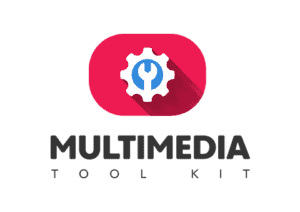Ich beschäftige mich beruflich mit oft mit der Audioaufzeichnung und der Audionachbearbeitung. Das ist das tägliche Brot bei dem Betrieb eines YouTube Kanals. In den Kommentaren werde ich häufig gefragt ob es möglich ist, eine übersteuerte Aufnahme zu normalisieren, also zu retten. Wir werden heute einen Blich darauf werfen.
Ist es möglich, eine übersteuerte Aufnahme in der Nachbearbeitung zu retten?
Das Übersteuern entsteht, wenn das Audioeingangssignal über dem erlaubten Eingangsbereich ist. Es entsteht das Clipping – Tonspitzen die als laute Störgeräusche wiedergegeben werden. Mit einem Audioeditor ist es möglich, übersteuerte Aufnahmen zu reparieren.
Übersteuerte Audioaufnahmen Retten, Geht Das Überhaupt?
Es ist vollkommen egal ob Anfänger oder Profi, eine Übersteuerte Aufnahme kann jedem passieren. Bevor wir uns an das “Retten” der Aufnahme machen, ein paar Wörter vorweg.
Der übersteuerte Bereich, also der Bereich, in dem das Clipping einsetzt, hatte ein Eingangssignal, das oberhalb der digitalen Grenze von 0 dB liegt. Somit ist das Audiosignal an diesem Punkt zerstört und beinhaltet keine Audio Information. Wir bekommen das im Ausgabengerät, als ein unangenehmes, verzerrtes Knackgeräusch präsentiert.
Da dieser Bereich keine verwertbaren Informationen enthält, ist es auch nicht möglich diesen zu reparieren. Womit wir der Ursache ansetzen müssen, einer korrekten Aufnahme. Aber das Hilft uns jetzt nicht weiter, daher werde ich den vorbeugenden Part hintenanstellen.
Jetzt kümmern wir uns um die Rettung der Übersteuerten Aufnahme. Du Kannst Die Video Anleitung nutzen, in dieser führe ich Dich durch den gesamten Prozess. Des Weiteren kannst Du auch die folgende Schritt für Schritt Anleitung nutzen.
Übersteuerte Aufnahme Normalisieren – Das Audacity Tutorial
Besuche unbedingt unseren YouTube Kanal Multimedia Toolkit
Du möchtest weitere Audacity Tutorials, diese Audacity YouTube Playlist 
[mbwp_form id=”el907omxmoab8″ submitstyle=”undefined” submitlabel=”Ja, Ich Will Die Tipps” title=”Die Besten Tipps Für Content Creators – Jetzt Newsletter Abonnieren!”]
Du suchst einen Guten und Günstigen Hand Recorder, aus persönlicher Erfahrung kann dich Dir Die ZOOM Geräte empfehlen. Der ZOOM H1n ist ein seht gutes Einsteger Model, Der ZOOM H4nPRO Handy Recorder genügt auch höheren Ansprüchen, Du findest diese Geräte auf Amazon.
Übersteuertes Audio Retten – Die Schritt Für Schritt Anleitung.
1. Der Übersteuerte Bereich wird in Audacity rot dargestellt. Jetzt muss die Audiospur markiert werden. Klicke dazu auf die Schaltfläche “Auswählen” (Links unten in der Audiospur). Alternativ get es auch mit der Tastenkombination [STRG] + [A].
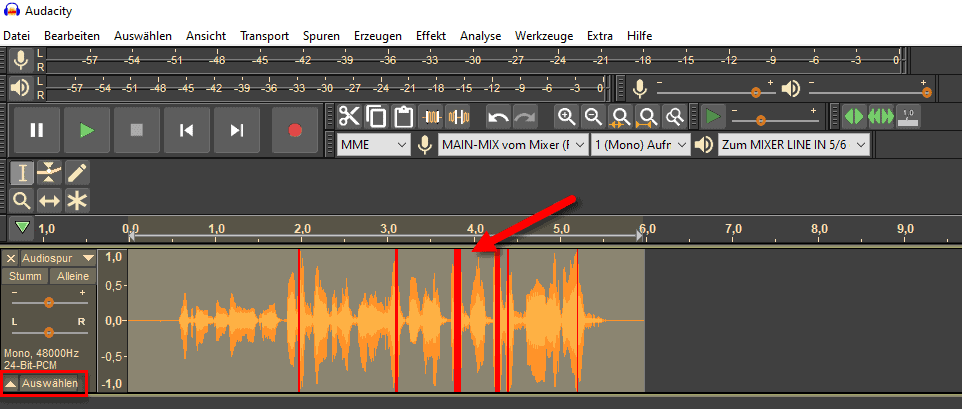
2. Im Menü “Effekt” – “Normalisieren” auswählen.
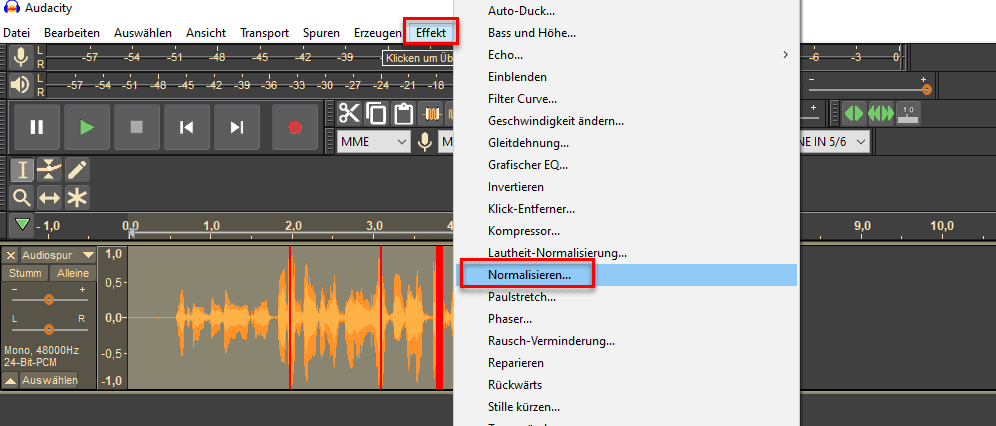
3. [1] “Gleichspannungsversatz entfernen” und “Spitzenamplitude normalisieren auf” sollten immer ausgewählt sein. Wenn es sich um eine Stereoaufnahme handelt, sollte der Punkt [2] “Stereokanäle unabhängig voneinander normalisieren” ebenfalls markiert sein. Der Dezibel Wert [3] sollte üblicher Weise zwischen -6 dB und -3 dB liegen. Danach müssen die Einstellungen mit OK bestätigt werden.

4. Jetzt sind die dB Werte, im übersteuerten Bereich nicht mehr bei der digitalen 0 dB grenze. Aber es fällt auf, dass diese einfach nur gekappt wurden. Wenn es um Tontechnik geht, sieht es nicht nur unnormal aus – es klingt auch so.
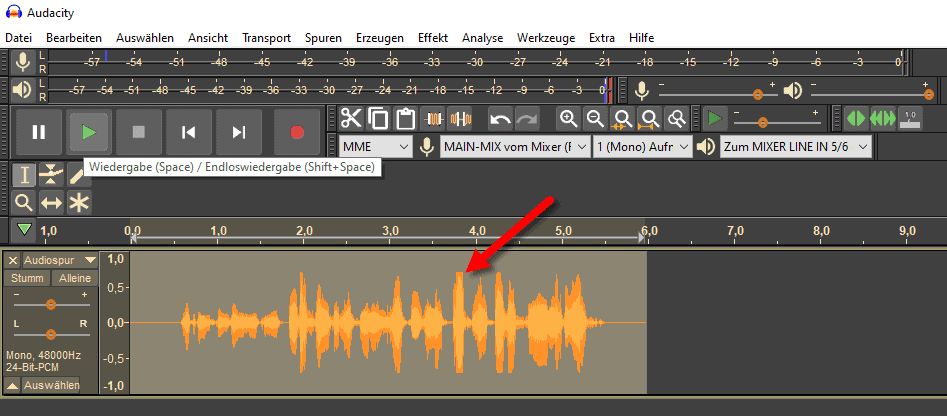
Tonspur Retten – Clip Fix Hilft
Um unsere Übersteuerte Aufnahme zu retten kommt als letztes kommt der Audacity Effekt “Clip Fix”, oder “Übersteuerung beheben zum Einsatz. Leider ist es scher diesen zu finden, denn er befindet ich in der Effekt Liste ganz unten. Um diesen Effekt zu finden, musst Du in der Liste auf den Pfeil nach unten klicken. Wenn Du “übersteuerung beheben” siehst, solltest Du diesen Effekt jetzt auswählen.
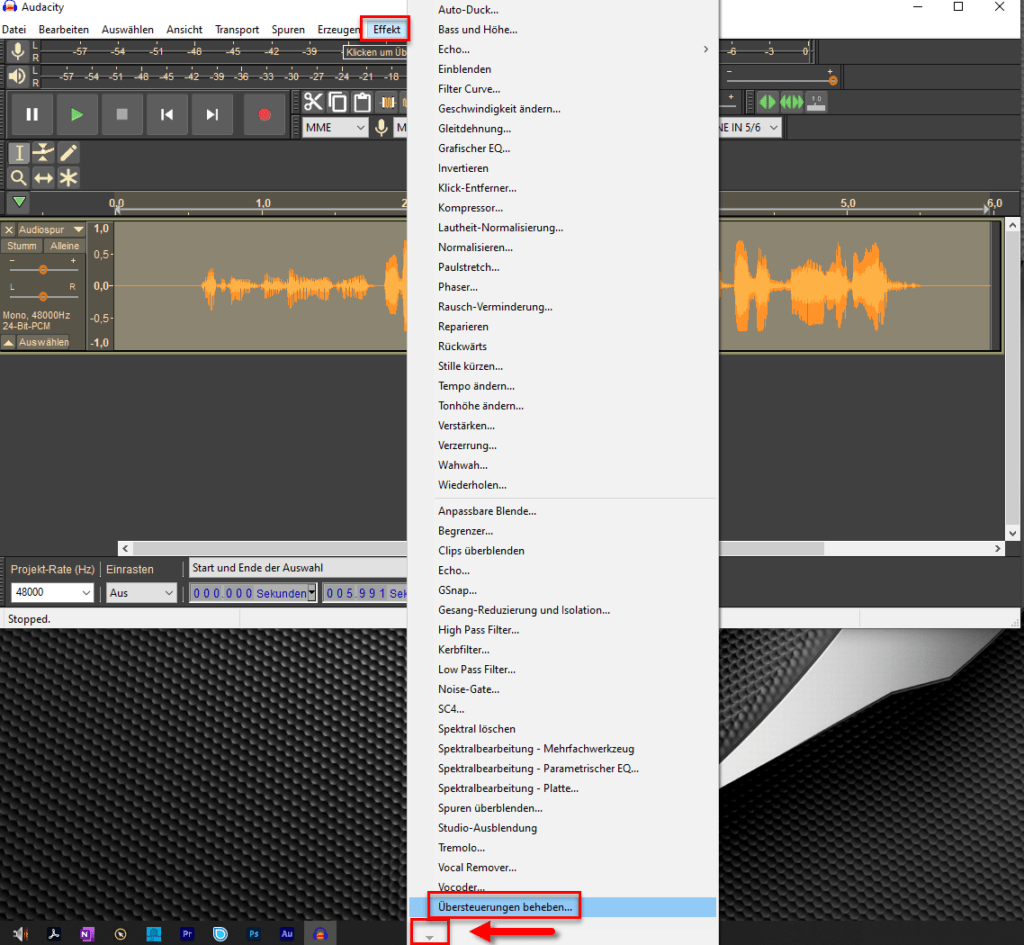

4. Im “Übersteuerung beheben” Dialog, kannst Du die Standardeinstellungen beibehalten und mit “OK” bestätigen.
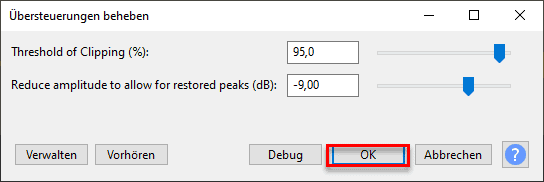
5. Die Rettung ist abgeschlossen, wir sehen jetzt eine natürliche Wellenform.
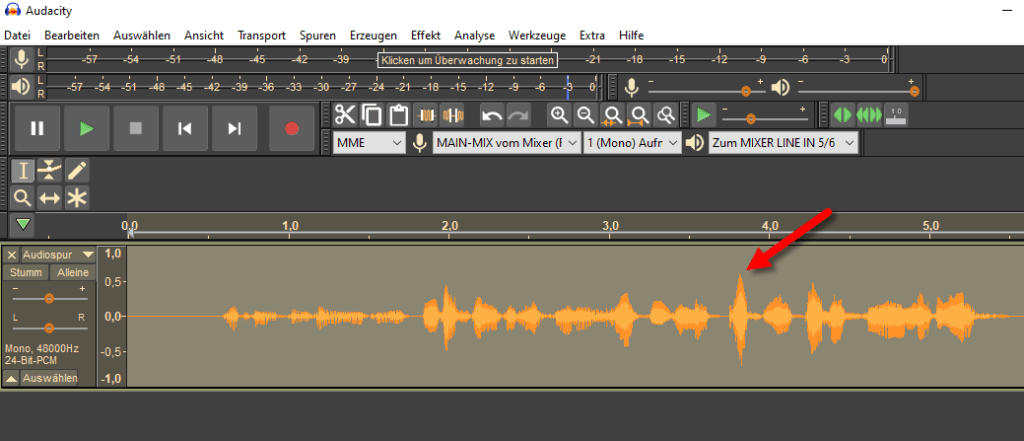
Doch kommen wir zu dem, was ich am Anfang angesprochen habe.
Gute Audioaufnahme – Du Bist Selbst Verantwortlich

Du wirst bemerken, dass die Audioaufnahme immer noch nicht perfekt klingt. Das wird auch so bleiben – Leider. Weil in den Clipping Bereichen die Audio Informationen nicht vorhanden sind, ist es nicht möglich die Aufnahme vollständig zu reparieren.
Wir können zwar den groben Schaden beheben. Aber es bleibt für immer, eine Aufnahme, die eben weit davon entfernt ist, gut zu sein. Mehr ist leider nicht drin.
Daher ist es immens wichtig, jede Audioaufnahme gut vorzubereiten. Achte auf die Raumakustik, wähle das passende Equipment, mach eine Probeaufnahme und höre sie dir in Ruhe an. Wenn es um das Probehören geht, solltest Du Dir eins Angewöhnen. Nutze stets gute Kopfhörer dazu.
Das Probehören, zwischen Tür und Angel, auf einem kleinen Handrecorder, ist nicht unbedingt eine gute Entscheidung. Versuche immer gut vorbereitet zu sein, wenn Du eine Aufnahme beginnst. Dann solltest Du auch eine Sache dringend vermeiden – Rutine, denn diese führt häufig zu Fehlern. Eine Übersteuerte Aufnahme zu retten ins nicht notwendig, es ist besser eine Übersteuerung zu vermeiden.
Wenn Du mehr über die Audiobearbeitung lesen – Hier sind die Richtigen Artikel für Dich.
Rauschen entfernen mit Audacity
So geht die Mehrspuraufnahme mit OBS
Premiere Tonspur fehlt, behebe den Premiere Pro Sound Bug
Ich Wünsch Dir weiterhin viel Spaß und Gute Unterhaltung.
Dein Dawid Klepas, von Multimedia Toolkit.
#dawidklepas #multimediatoolkit





Recent Posts
Tipps Für Mehr Erfolg Auf YouTube [Schnell Abonnenten Bekommen]
Wie kann man mehr Abonnenten auf YouTube bekommen? Du möchtest mehr Zuschauer erreichen und Deinen YouTube Kanal aufbauen? Es ist nicht so schwer wie Du denkst. Natürlich ist es nicht easy,...
Du möchtest ein Intro für Deine YouTube Videos erstellen und willst Fehler vermeiden? Dann bist Du hier genau richtig. Als langjähriger YouTuber habe ich mich mit dem Thema Video Intro...